Plans soutenant le fil de discussion
Plans supporting this feature: Professional Business Enterprise
Chaque page Article et Catégorie dispose d’un fil de discussion, où vous pouvez converser, étiqueter (mentionner) et collaborer avec Team accountquels que soient les rôles sur votre projet. Les évaluations par les pairs, les approbations et les conversations peuvent être discutées au sein du portail à l’aide du fil de discussion.
Accéder au fil de discussion
Accédez à l’article souhaité dans le portail de la base de connaissances et cliquez sur Fil de discussion ( ) en haut à droite.
NOTE
Dans l’éditeur Markdown et WYSIWYG, cette section est appelée Discussion, et dans l’éditeur WYSIWYG avancé, elle est appelée Commentaires.
La lame Discussion s’affiche avec l’historique des conversations (le cas échéant).
Vous pouvez taper vos commentaires/messages dans la zone de texte en bas à droite et appuyer sur l’icône Envoyer .
Il serait affiché sous la forme d’une bulle dans le fil d’actualité avec un horodatage et un nom de profil.
NOTE
Il n’y a pas de limite de caractères pour le champ des commentaires.
Taguer/mentionner les membres de l’équipe dans la discussion
À l’aide de @, vous pouvez baliser n’importe quel compte d’équipe de votre projet.
Choisissez le compte d’équipe souhaité en cliquant sur son profil.
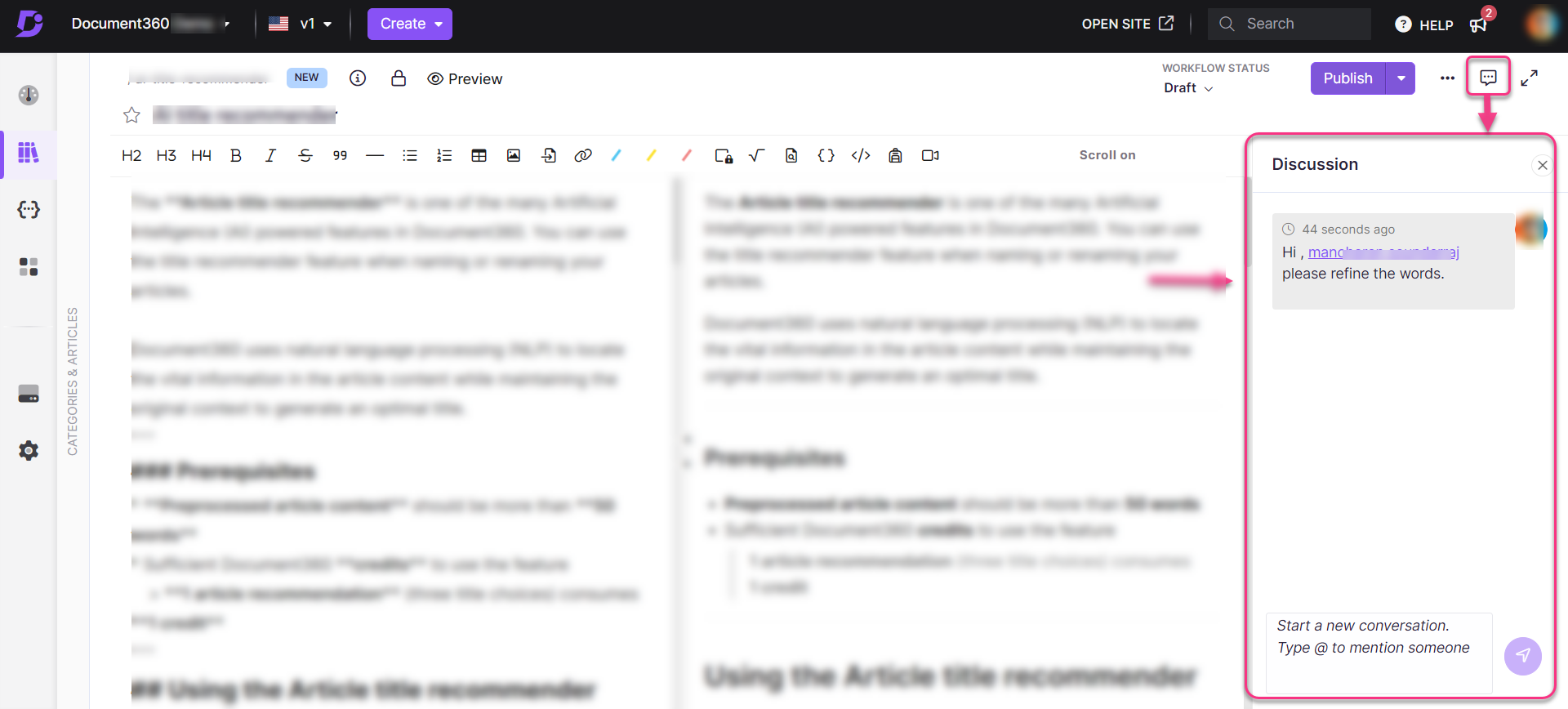
NOTE
Lorsque vous marquez ou mentionnez un compte d’équipe, une notification par e-mail est envoyée à son adresse. L’e-mail comprend :
Le nom du compte d’équipe
Le nom de l’article et le lien vers l’article
La langue et la version
Le commentaire ou le message
Un bouton de connexion à votre portail de base de connaissances
Supprimer du fil
Vous pouvez supprimer le commentaire/message que vous avez précédemment publié dans le fil.
Passez le pointeur de votre souris sur la bulle de message et une icône Supprimer () apparaît. Cliquez dessus et le message est supprimé.
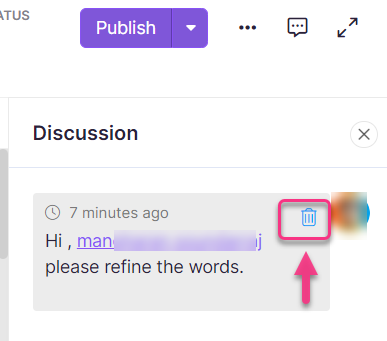
NOTE
Vous seul pouvez supprimer votre commentaire ou votre message.
Si vous supprimez accidentellement ou devez restaurer un message supprimé, cliquez sur l’option Annuler dans la bulle supprimée. La bulle de discussion est restaurée dans le flux.
Une fois l’article publié, le fil de discussion sera désactivé.
Foire aux questions (s)
Comment puis-je ajouter des commentaires dans le fil de discussion et comment cela fonctionne-t-il dans l’éditeur WYSIWYG avancé ?
Vous pouvez ajouter des commentaires dans le fil de discussion à l’aide de Markdown ou de l’éditeur WYSIWYG. Vous pouvez ajouter des commentaires en ligne dans l’éditeur WYSIWYG avancé, qui s’affichera ici. Pour plus d’informations, consultez l’article sur Reviewing an article using Inline comments.
Pourquoi le fil de discussion/la section des commentaires est-il désactivé ?
Une fois l’article publié, vous ne pouvez pas ajouter de commentaires directement (la section Fil de discussion/commentaires sera désactivée). Cependant, vous pouvez cliquer sur Modifier et ajouter des commentaires au fil de discussion.